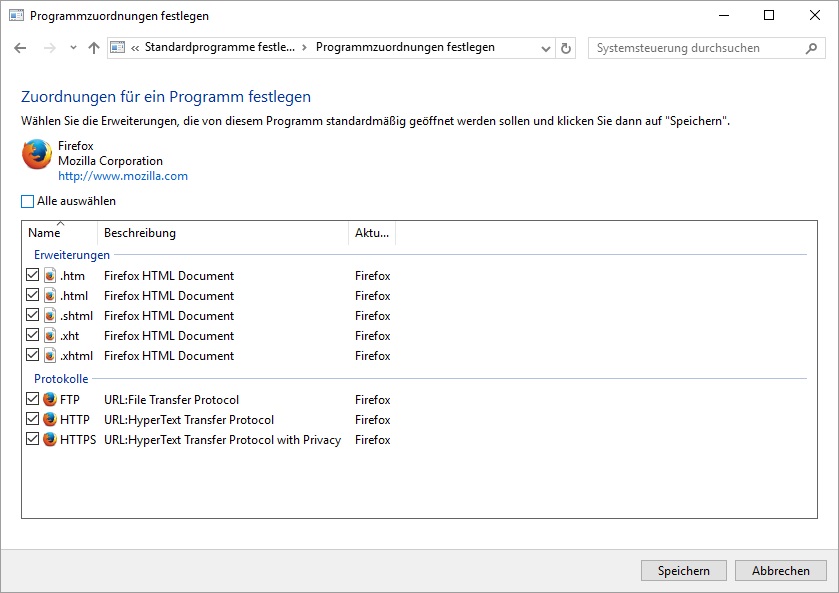Windows 10: Standardbrowser einrichten
In dieser Anleitung möchten wir Ihnen gerne zeigen, wie Sie Ihren Standardbrowser unter Windows 10 ändern.
Schritt 1:
Drücken Sie in Ihrer Taskleiste zweimal auf Cortana, um etwas einzugeben. Geben Sie „Standardprogramme“ ein.
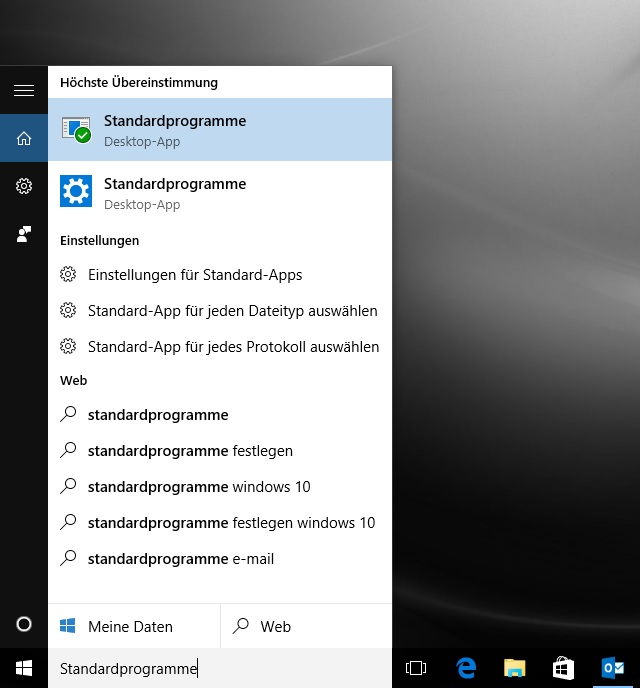
Schritt 2:
Es öffnet sich ein Fenster. Drücken Sie auf den obersten Punkt: „Standardprogramme festlegen“.
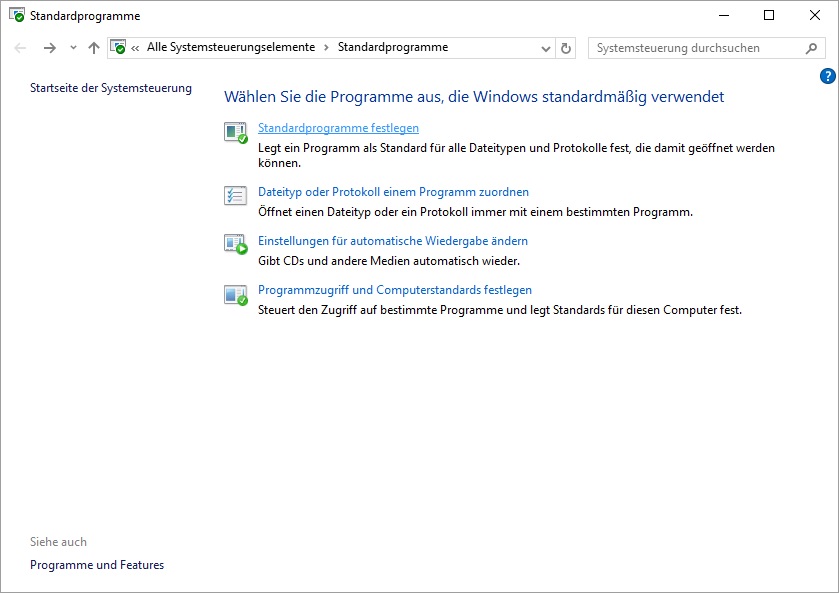
Schritt 3:
Im nächsten Fenster sehen Sie links eine Liste mit installierten Programmen und Apps. Wählen Sie in dieser Liste das Programm aus, dass Sie als Standardbrowser festlegen möchten. In unserem Beispiel ist das „Firefox“. Markieren Sie das Programm und drücken Sie auf „Dieses Programm als Standard festlegen“.
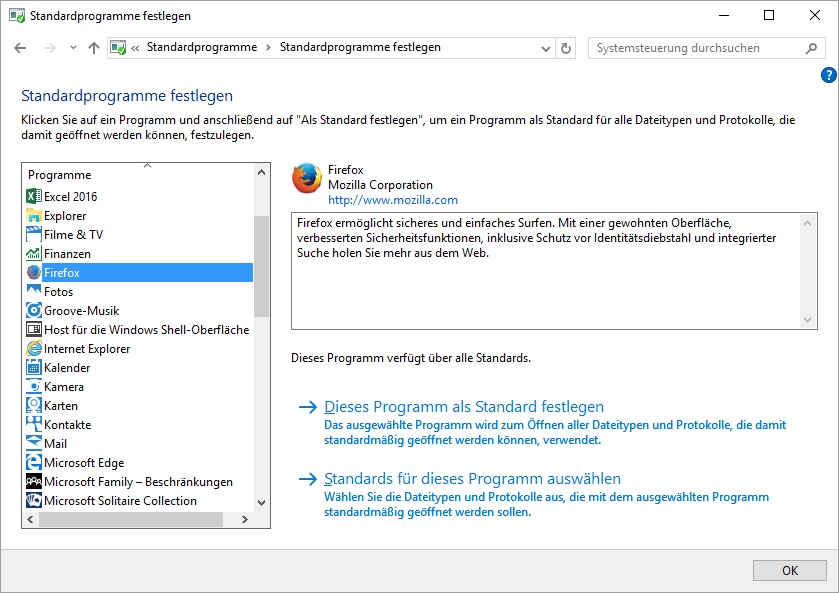
Schritt 4:
Klicken Sie anschließend auf die Schaltfläche darunter – „Standards für dieses Programm auswählen“. In diesem Fenster können Sie die einzelnen Dateitypen festlegen, die von diesem Programm standardmäßig ausgeführt werden sollen. In unserem Beispiel alle.
Bestätigen Sie Ihre Änderungen mit „Speichern“ und „Ok“.